ブログがGoogle検索で上位表示されやすくなる「5つの方法」をまとめました。

実は、ブログには…
Googleで検索上位表示されやすい記事の書き方と方法があります!
これを知らずに「ブログ」を頑張っても成果は出ません。
例えば、下記のようにGoogleで「検索順位」が『1位』になると「すごいアクセス数」にビックリしますよ!
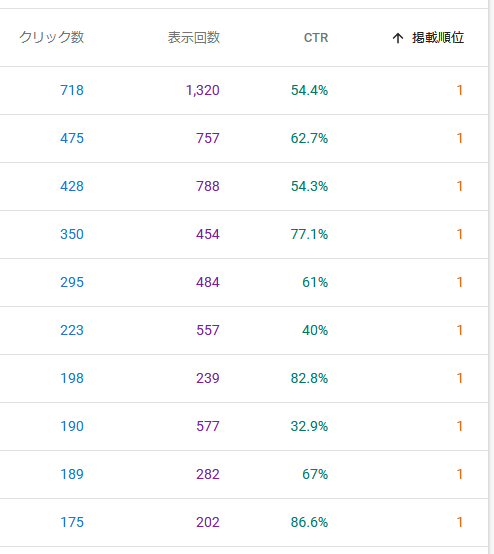
このように、
『検索順位が上がる』→『アクセスアップ』→『収益アップ』となるので、重要ですよ!
私はこれまで多くの「失敗」をして「遠回り」しました…。最初の1年間は「収入ゼロ」…。何度も挫折を繰り返しながら…2年目に初収入。そして3年目に年収で1200万円を達成できました。
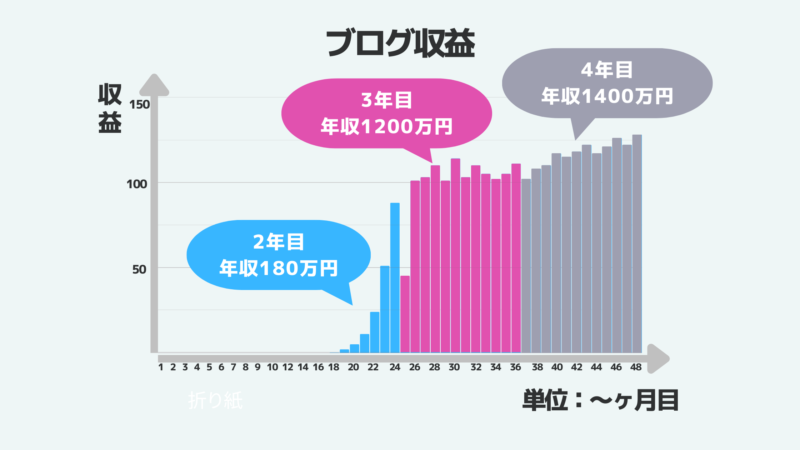
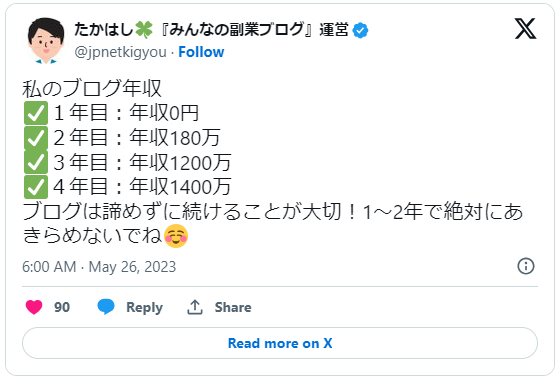
そして…ついに
【私の本が出版されました!】
(ありがとうございます…)

『ブログをゼロから始めるならこの一冊!初心者はこれだけ読んでおけば大丈夫!』という本を作りました。ゼロからブログを始めて収益化するまでの「最短ステップ」を分かりやすくまとめた初心者のための「ブログの教科書」です。
■ブログがGoogle検索で上位表示されやすくなる記事の書き方
ブログがGoogle検索で上位表示されるとブログの「アクセス」数は増えます。
しかし、上位表示されるには「ルール」があり、「ただ記事を書けばよい」わけではありません。
この「5つのルール」を知らずに「ブログ記事」を書いても「アクセス」は増えません!
【1】キーワード選び
「Google検索で上位表示される」ブログ記事を書くには、何が重要だと思いますか? それは「人が検索する(知りたい)こと」を記事にするということです。
そのためには、まず「キーワード」を選ぶことが「重要」です。「キーワード」を意識することなく、ダラダラと記事を書いても「アクセス数」は増えません。(これは意外と知らない人が多いですが、事実です…)
では、どうやって「キーワード」を選べばよいのか? この記事を読めばもう「キーワード選び」で困ることはありませんよ!
→ 自分の頭で考えても絶対に出てこない「SEOに強いキーワード」の見つけ方

「たかはしさん」の教えどおりキーワード選び直してタイトル変えてリライトしたら、10位以内の記事が一気に増えたよ! https://t.co/MY4fa5Ap61
— ねこあし@猫好きシニアブロガー&Webライター (@nekoasi_web) May 10, 2022
【2】Googleでどう表示されるのか?
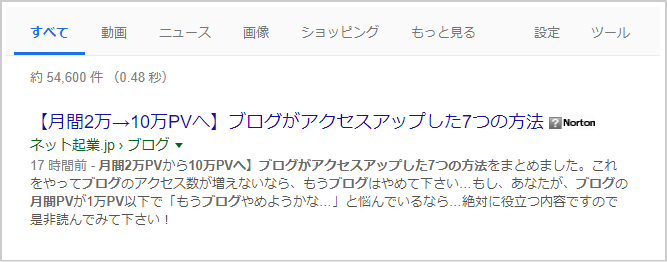
そもそも、Googleで検索された時に「あなたのブログ記事のどの情報が検索結果として表示されるのか?」を理解していますか…?(※すごく重要なのでこれから話すことも覚えておいて下さいね)
大切なのはこの3つです。
- タイトル
- メタディスクリプション
- 目次
では順番に説明します。
1、タイトル
Googleの検索結果画面で 太字で大きく表示される文字列は、どの情報か分かりますか…?
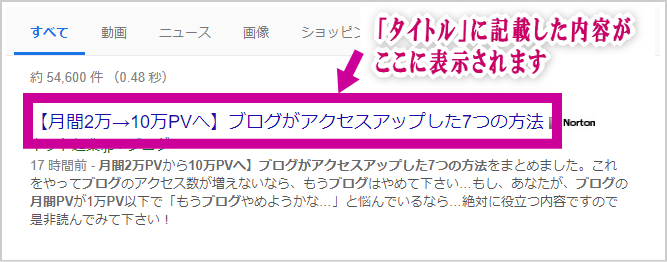
これは、
| あなたが決めた「記事タイトル」です。 |
■入力方法
「AFFINGER6」をお使いの場合は、Wordpressにログイン後、各記事の「投稿を編集」画面の下の方に下記のような入力欄があります。
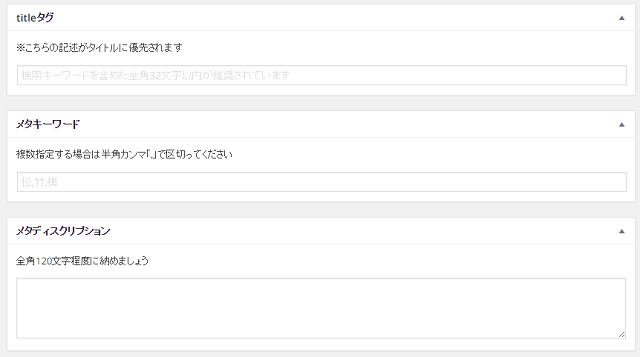
「titleタグ」の欄に「記事タイトル」と同じものを入力します。
【補足】メタキーワード
「メタキーワード」の欄には、先程の
で選定した「キーワード」を必ず入力しましょう。
「2つ」以上ある場合は「カンマ(,)」区切りで入力します。
例えば、
| ブログ PV,ブログ アクセスアップ |
のように入力します。(「キーワード」は最大でも「3つ」程度にしましょう)
2、メタディスクリプション
記事の内容を要約した説明文を入力します。最大でも「120文字」程度が理想です。当然、「メタキーワード」に入れたものが含まれるようにしましょう。
例えば、
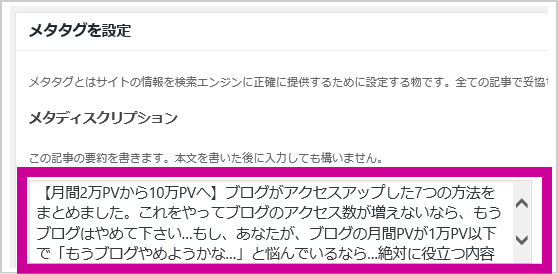
のように入力します。
「メタディスクリプション」に入力した内容は、Google検索で下図のように、タイトルの下に表示されます。
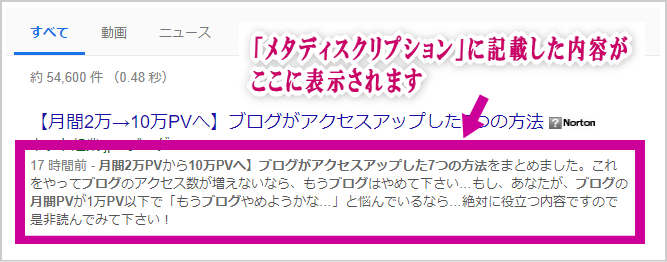
検索した方がここに記載された文章を読んで「クリックするか?」を判断することがあるので、「メタディスクリプション」に何を書くかは非常に重要です。
| 【追記】2022年4月6日 Googleの判断で、キーワードによっては「メタディスクリプション」ではなく、他の情報(記事の本文の一部など)が表示されることもあります。 |
では、何を書けばよいか?ですが、 私がおすすめするのは、
- 本文の「冒頭」部分の内容、もしくは要約した(まとめ)の内容
を入れることです。
3、目次
ブログ記事に表示されている「目次」は、
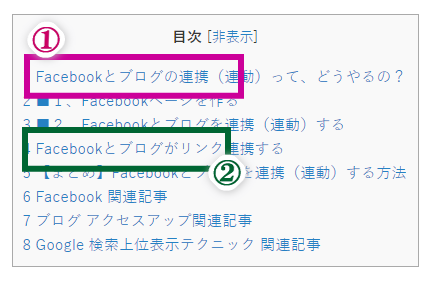
「 Googleの検索結果画面」にも表示されます。
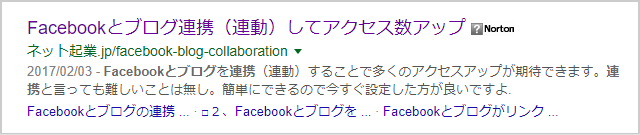
では、
「目次」と「Googleの検索結果画面」を見比べてみましょう。
【目次】の表示
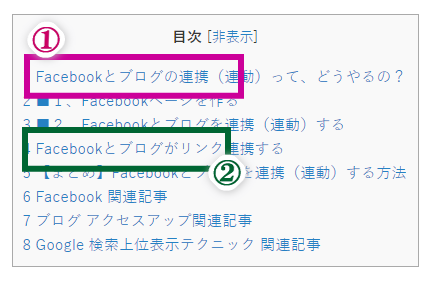
①と②の表示位置を見比べてみて下さい。
【Googleの検索結果画面】の表示
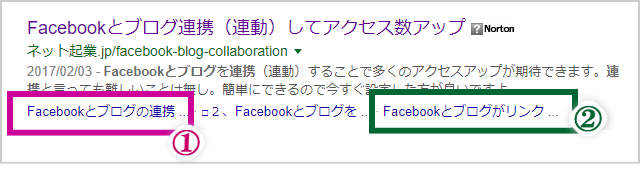
このように、ユーザーが検索する際に入力した「キーワード」が「目次」に含まれてる場合、上記のように表示されることがあります。
この時、
①の「Facebookとブログの連携…」という文字をクリックすると、ブログの記事内の該当箇所(h2の位置)にジャンプします。
まとめ
以上のように、
- タイトル
- メタディスクリプション
- 目次
この「3つ」に何を書くか…?が「検索」からのアクセスアップに重要!ということが分かっていただけたでしょうか?
詳しくはこちらの記事をご覧下さい
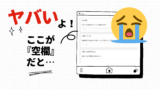
【3】記事本文の「正しい」書き方
次に、あなたのブログに訪問してくれたユーザー(検索者)の視点で、あなたのブログがどう見えているのか?を考えてみます。
Googleで「検索」した人の目的は何でしょうか?
それは、
- 検索した「キーワード(クエリ)」の答えを知りたい
ということです。
ですので…、
次の3つの事を意識して本文を書くことで、アクセスアップにつながります。
- 本文冒頭
- 目次
- まとめ
もちろん、記事の中身自体が充実している事が前提ですが…。
1、本文冒頭
ページ(記事)の冒頭に、あなたが検索したキーワード(クエリ)の答えが書かれていないと、
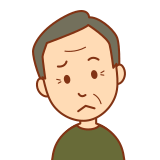
「なんだ?このサイトは違うな…」
と感じて、すぐにサイトを閉じてしまいませんか?
本文冒頭を読んだ時に、 あなたが知りたい「ドンピシャ」の答えが書いてあったり、 この後その答えを詳しく説明しますよ…的なことがないと、 その先を読み進めようという気分にはならないですよね?
だからこそ、冒頭の文章は重要なのです。
2、目次
目次があり、そこに自分の知りたい答えが書いてあるか?という事もユーザーにとっては重要です。
あなたは、本や雑誌を読むときに、目次を見て面白そうな内容の箇所から読みませんか?
ブログを読むユーザーも同様で、目次を見て自分の知りたい答えにすぐたどり着きたい!と思う方がいます。
※目次には「h2」「h3」などに記載した文字が表示されます。
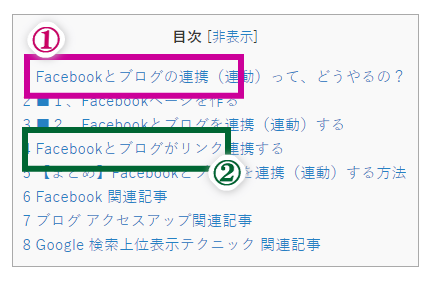
そして、この目次の文言をクリックすると、記事内の該当箇所にジャンプしますので、「検索者」にとっても便利です。
| ※ 目次が表示されない「無料テーマ」などをお使いの方は、目次プラグインの「Table of Contents Plus」を入れる方法などを「テーマ」開発者に事前に確認してみると良いでしょう。 |
3、「まとめ」を書く
記事の最後に【まとめ】という項目を作り、記事全体を要約した内容を書くことをおすすめします。
ページ内の文章の最後が分かりやすくまとまっていると、「検索者」の(あなたのブログへの)満足度が上がります。
「読み手」の頭の中もスッキリ整理されるので、関連する他の記事も読んでみよう!と思ってくれる可能性が高まり、ブログの「アクセスアップ」につながりますよ!
■もう1つの「効果」!
さらに!その他の「効果」として…。
【まとめ】を書くという事は、自然とその箇所に「キーワード(クエリ)」が多く入ることになります。
つまり、「まとめ」を書くことで、記事内の「クエリ」の数が増えますので「検索上位表示」の確率がアップします。
ですので、やらない方がもったいない!ですよ。
まとめ
以上のように、
- 本文冒頭
- 目次
- まとめ
この「3つ」に何を書くか…?が「アクセスアップ」に重要!ということが分かっていただけたでしょうか?
たかはしさんのブログで勉強しながら更新頻度少ない私のブログも、リライトしてたらOrganic search割合が上がってきた✨ありがたい🙏 https://t.co/6jBKOyX4dy
— ちゅるご🌻ブログ&インスタ挑戦中🌻 (@cyurugo2021) November 13, 2021
【4】関連記事への誘導(内部リンク)
これも重要です。
記事の中で、「関連性のある話題」について書いた別の記事がある場合には、その記事を紹介するリンクを貼りましょう。この事を、内部リンクと言います。

「Googleの検索クローラ」があなたのブログにたどり着くと、 そこから「内部リンク」を通じてブログ内の別の「記事」も巡回してくれるようになります。
| ※「Googleの検索クローラ」が、たくさん巡回してくれるほど「検索順位のアップ」に好影響です! |
「内部リンク」の貼り方
ですので、記事内容が関連する記事には「内部リンク」を貼って「検索クローラ」が通る道をたくさん作りましょう。
あなたも今すぐお試しください!

【5】「スマホ対応」しないと検索順位が下がる…
あなたのブログの「テーマ」は「スマホ対応」してますか?
ある調査では
- ネットを「スマホで見る」人は85%越え!
- 「ネットを見るのはスマホだけ、PCは不要」という人が46%も!
という結果が既に出ています。
▼詳しくはこちらの記事をご覧下さい…。
→ 今後、スマホ未対応のブログは検索順位が下がるって噂は本当?
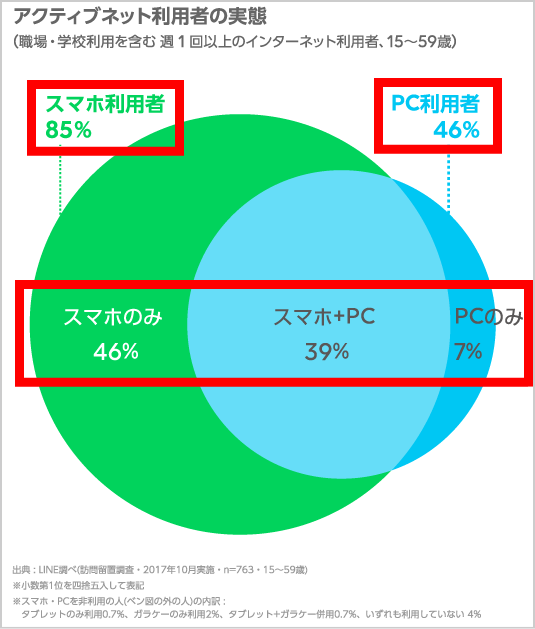
スマホの画面で、ちゃんと見えてますか?
「無料テーマ」の中には、「スマホ」でブログを見ると、レイアウトが崩れたり、文字が小さくて読めなかったり、画像が小さすぎる…など、PCでは問題なくても「スマホ」で見ると「見づらい…」ため検索順位が上がらず「アクセス」が増えない…というブログも多いです。
Googleは公式に「スマホ対応していないブログは検索順位がダウンする」と発表しているのをご存知ですか?
「Google公式サイト」にも以下のように書かれています。
ウェブサイトのコンテンツにどのデバイスからでも速く簡単にアクセスできるか?
最近は、ほとんどの検索がモバイル デバイスから行われるようになっています。ウェブサイトのコンテンツを最適化して、どのデバイスでもすばやく読み込めるように、またどの画面サイズでも適切に表示されるようにしましょう。ページがモバイル フレンドリーかどうかをテストしてください。
(引用:Google 検索セントラル)
上記の通り、『モバイル(スマホ)端末』での画面表示確認をGoogleも推奨しています。
「スマホ対応」の「テーマ」を必ず使おう!
そんな状況ですので、Googleが「スマホを優先」するという発表もうなずけます。
実際に、 私のブログの、スマホ(モバイル)とPC(パソコン)の「アクセス数」の比率を確認してみたら「3対1」に拡大していました!
このように、スマホ(モバイル)端末でのネット利用率が拡大する中、Googleが今後はスマホ対応サイト(ブログ)でないとGoogle検索の順位表示が下がるという方針は当然と理解できますね…。
ですので、スマホ対応の「テーマ」を使う事をおすすめしています。
スマホ対応で「SEO」対策も優秀な「テーマ」を比較検証した記事です。あなたの「テーマ」選びの参考にしてみて下さいね。

無料ツールで確認してみよう!
私の「ブログ」大丈夫かな…と不安な方は、今すぐチェックしましょう。
Googleの「スマホ対応確認ツール」の「モバイルフレンドリーテスト」で簡単にできます。
▼使い方をまとめた記事はこちら
→ モバイルフレンドリーテストで「スマホ」画面表示の確認をしよう!
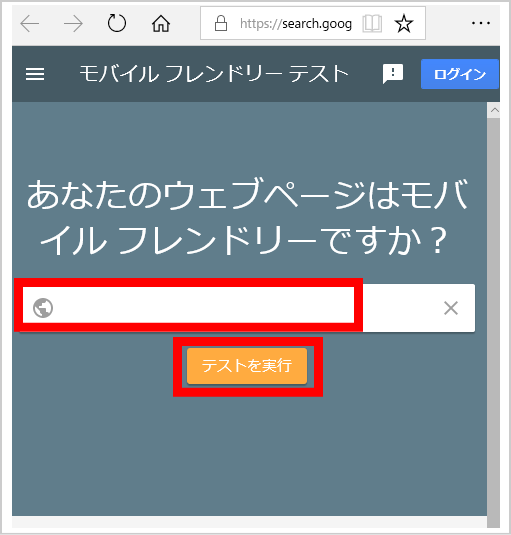
【補足】パーマリンク設定
意外に間違えている方が多いのが…ブログの「パーマリンク」設定。
これはブログの「初期設定」項目なんですが、この設定を忘れていて「全然アクセス増えない!」って悩んでる人が実は多いんですよ…。
この記事みればすぐ治せますので、念のため「間違ってないか…?」あなたのブログも、ぜひチェックしてみてくださいね!
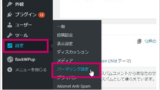
すごく参考になりました!!すぐ修正しました😭ありがとうございます😊
— まつ@悩みを乗り越える (@matsukawa3579) June 28, 2021
【まとめ】
「アクセスアップのルール」の「5つ」は全て、検索での「上位表示」に効果的です。
ここまで「理解」できたら、いよいよ「ブログ記事」を実際に書いてみましょう。
しかし、その前にブログの状態が『正しい状態』になっているか
- Googleのルールに沿った「ブログ設定」
- 最新の「SEO対策」
- 「ジャンル選び」
が間違えていないか?を確認してみましょう!
ネットで検索すればブログに関する情報はたくさんあります。しかし、その中には本人が『過去にブログで稼いだ方法』についてまとめたものも多く、すでに古い情報になっていて現在では通用しないものもあります。
それでは意味が無いので、私が今回書籍を出版するにあたりこだわったのは『今も私が実践してブログで稼いでいる方法』を書籍化することでした。
■「今、私が稼いでいる方法」を紹介します
自分がもし今からブログをゼロから始めるなら、どうやってブログを育てて「月収100万円」を実現するのか…?その手順を具体的に解説したのがこちらの書籍です。

『ブログをゼロから始めるならこの一冊!初心者はこれだけ読んでおけば大丈夫!』という本を作りました。ゼロからブログを始めて収益化するまでの「最短ステップ」を分かりやすくまとめた初心者のための「ブログの教科書」です。
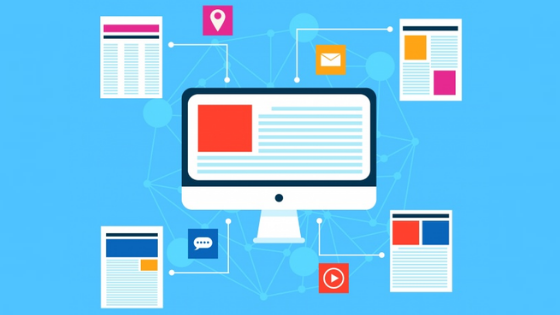

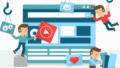
コメント